Google スプレッドシートでの曲線近似 (例付き)
Google スプレッドシート内の一連のデータの曲線に最もよく適合する方程式を見つけたい場合がよくあります。
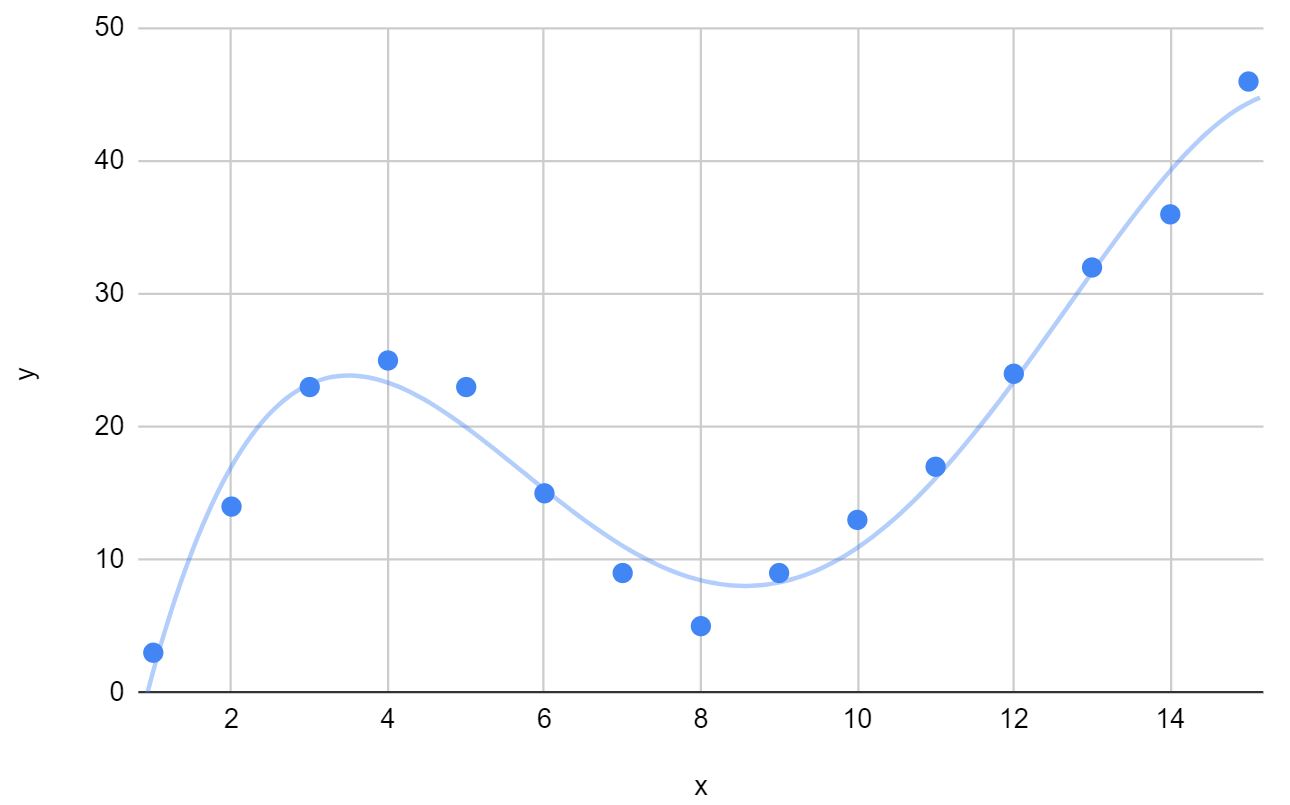
幸いなことに、これは Google スプレッドシートのトレンドライン機能を使用して非常に簡単に行うことができます。
このチュートリアルでは、Google スプレッドシートで方程式を曲線に当てはめる方法を段階的に説明します。
ステップ 1: データを作成する
まず、操作する偽のデータセットを作成しましょう。
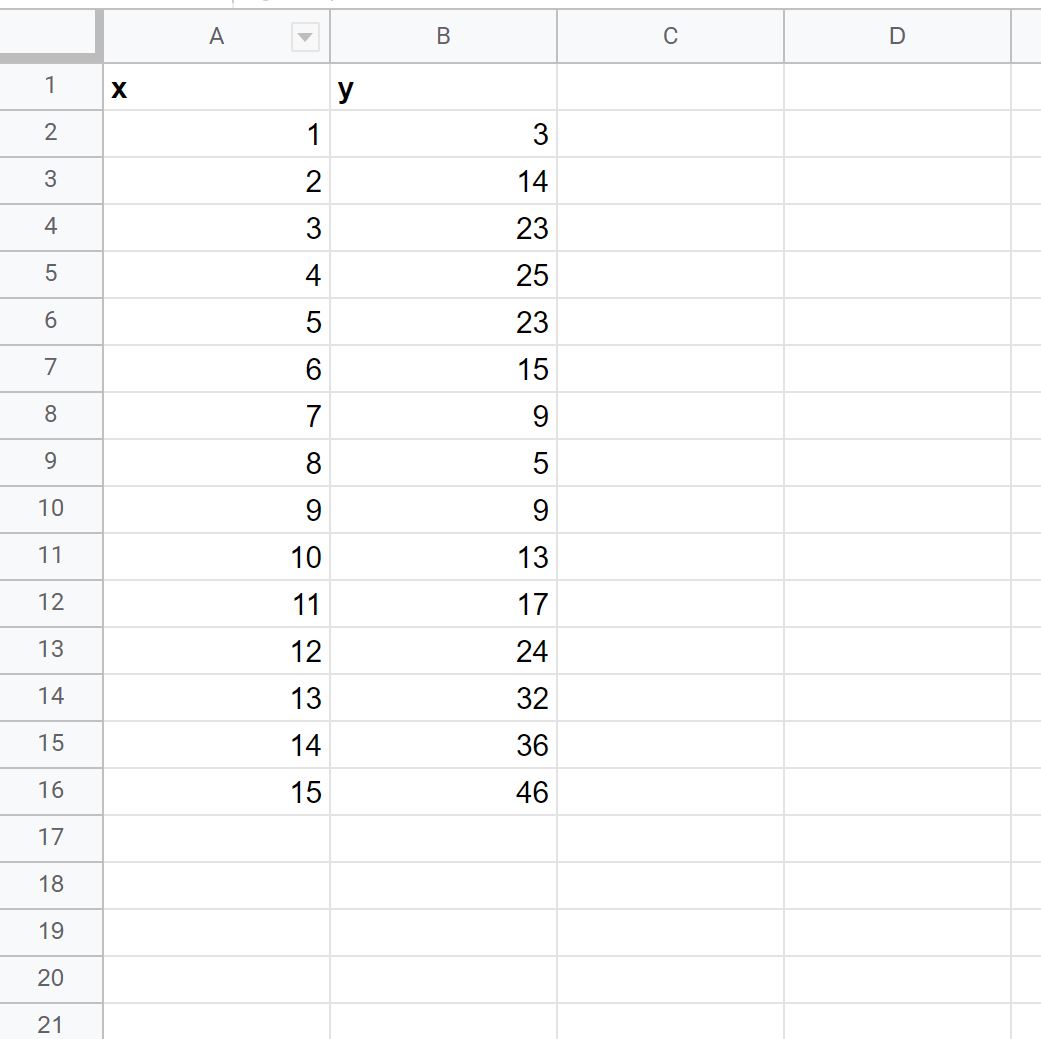
ステップ 2: 散布図を作成する
次に、散布図を作成してデータセットを視覚化しましょう。
セルA2:B16 を強調表示し、 「挿入」タブをクリックしてから「グラフ」をクリックします。
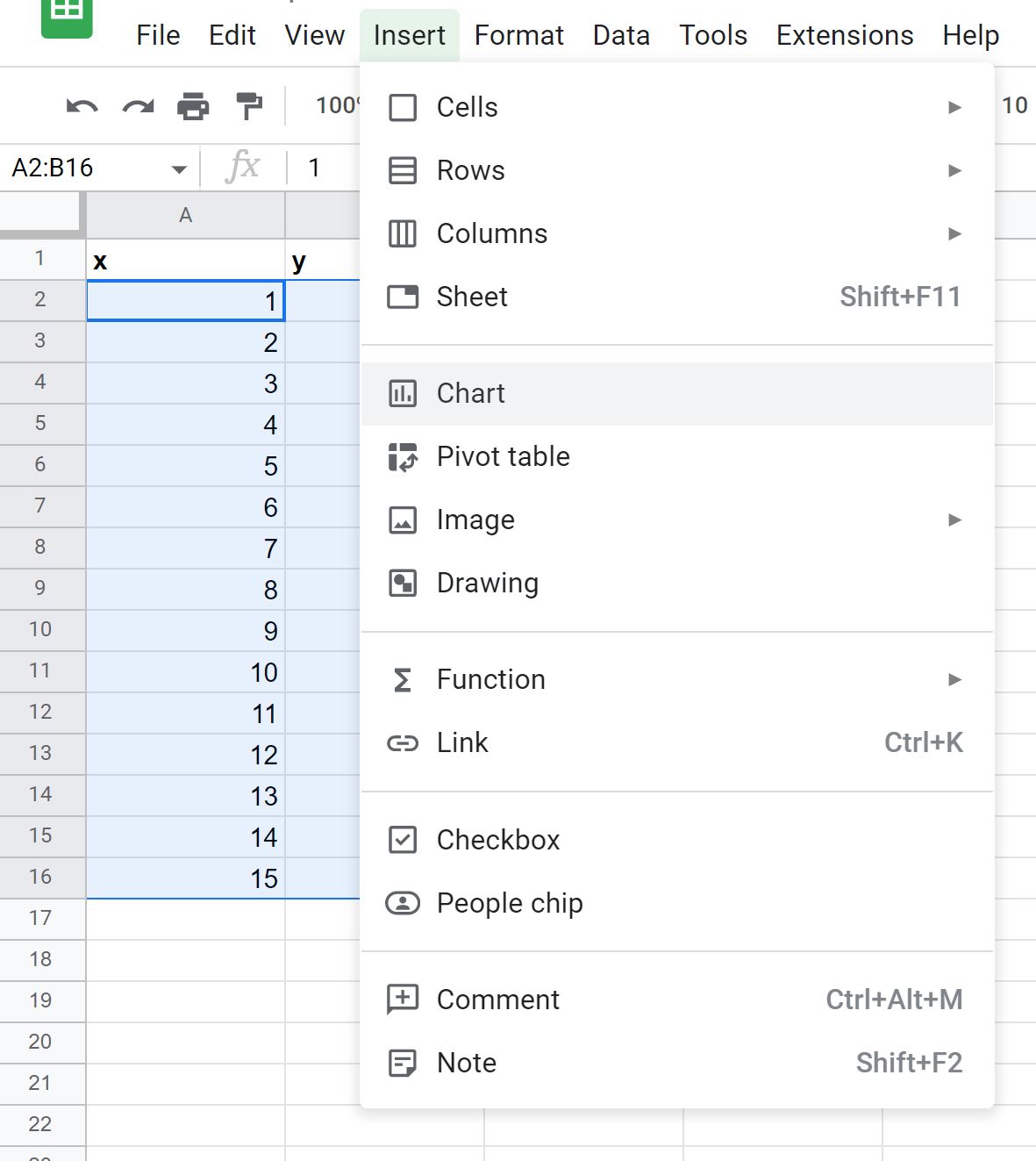
デフォルトでは、Google スプレッドシートは折れ線グラフを挿入します。
ただし、これを散布図に簡単に変更できます。
画面の右側に表示される[チャート エディター]パネルで、 [チャート タイプ]の横にあるドロップダウン矢印をクリックし、 [散布図]を選択します。
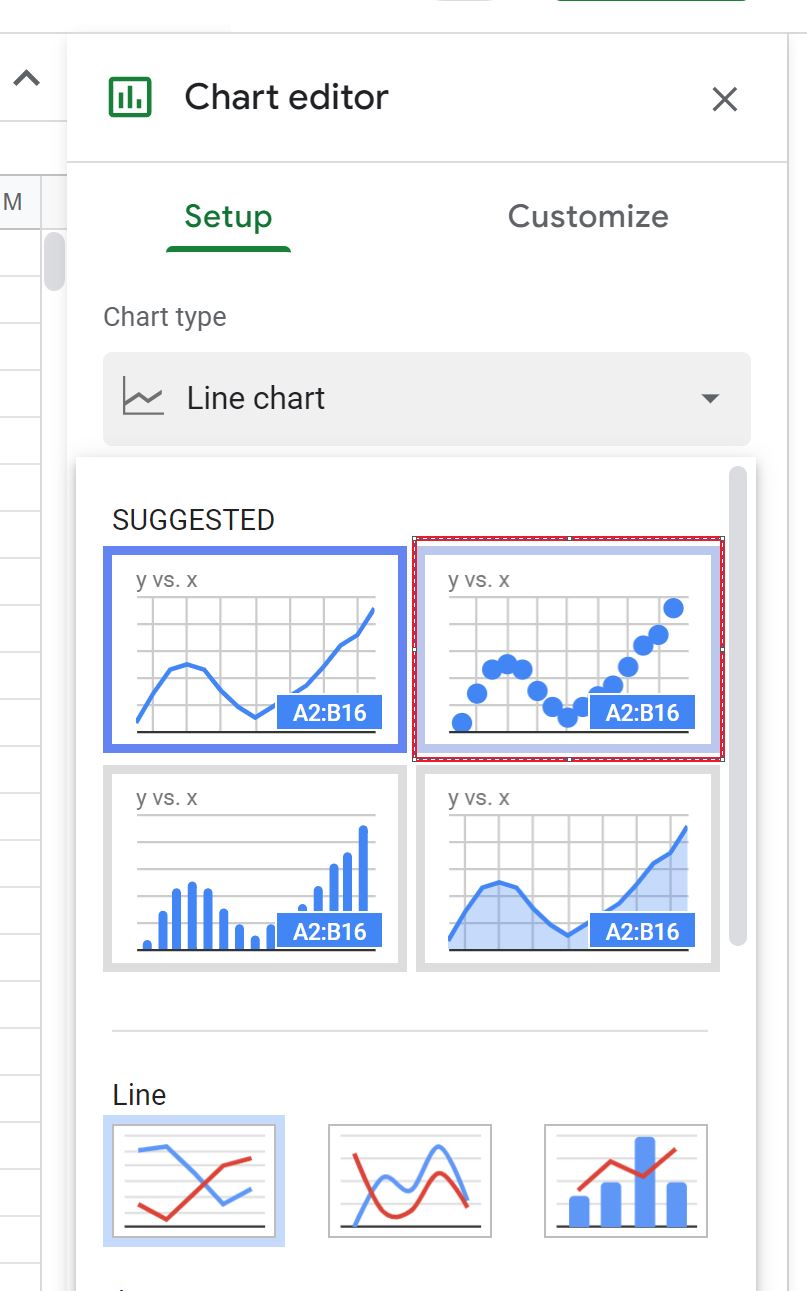
次の散布図が表示されます。
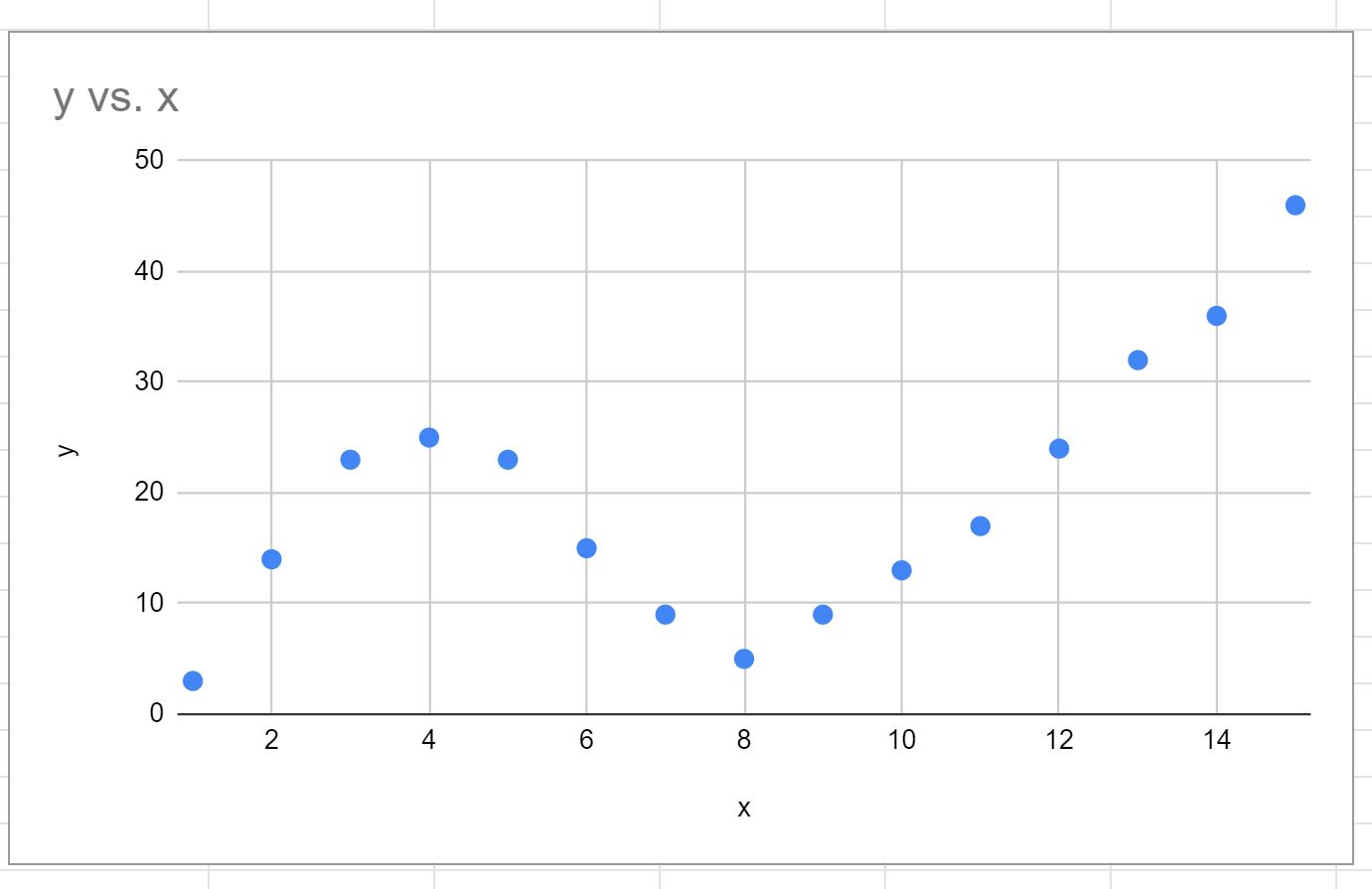
ステップ 3: 近似曲線を追加する
[チャート エディター]パネルで、 [カスタマイズ]タブをクリックします。次に、 「シリーズ」ドロップダウン オプションをクリックします。次に、 [トレンドライン]の横のボックスをオンにします。
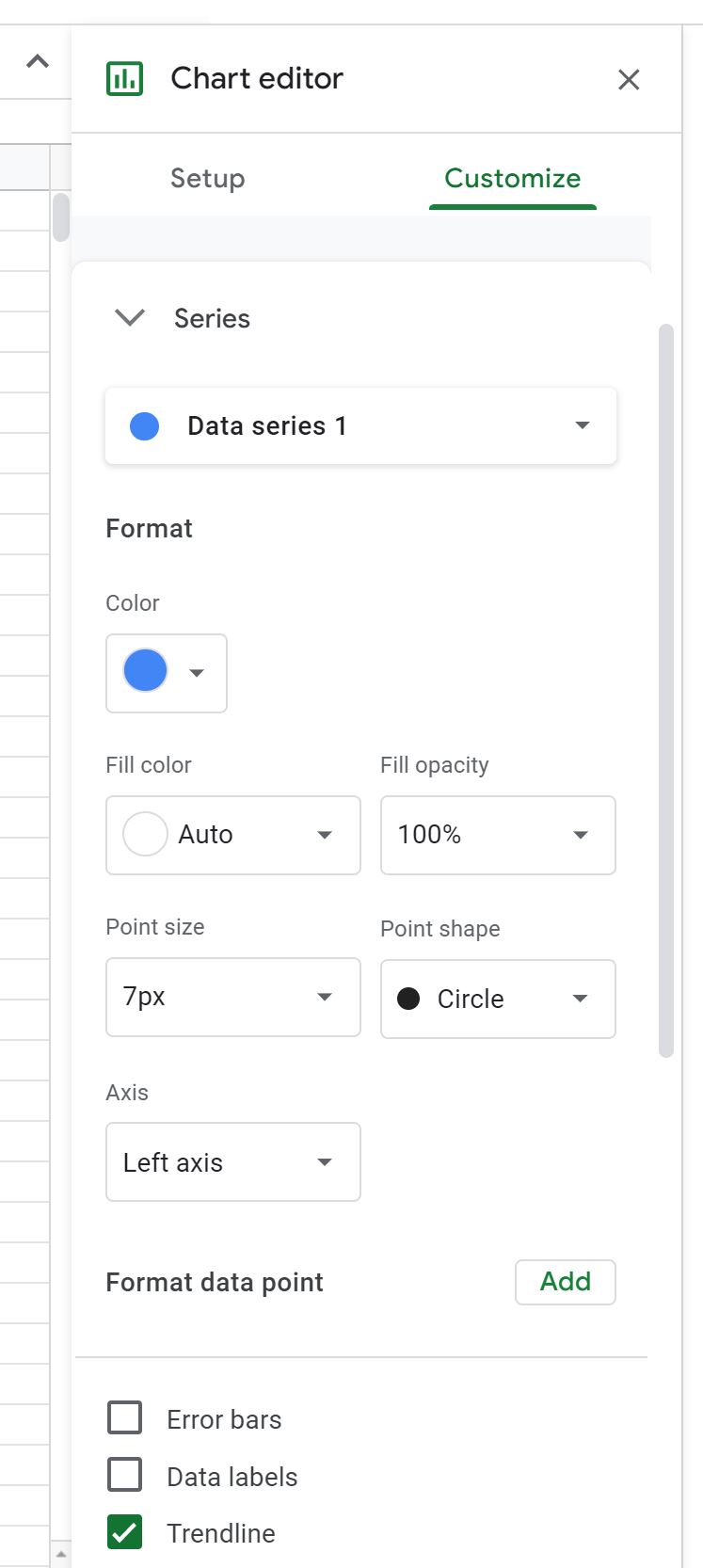
次に、下の[Show R 2]チェックボックスをオンにします。
次の線形近似曲線がプロットに自動的に追加されます。
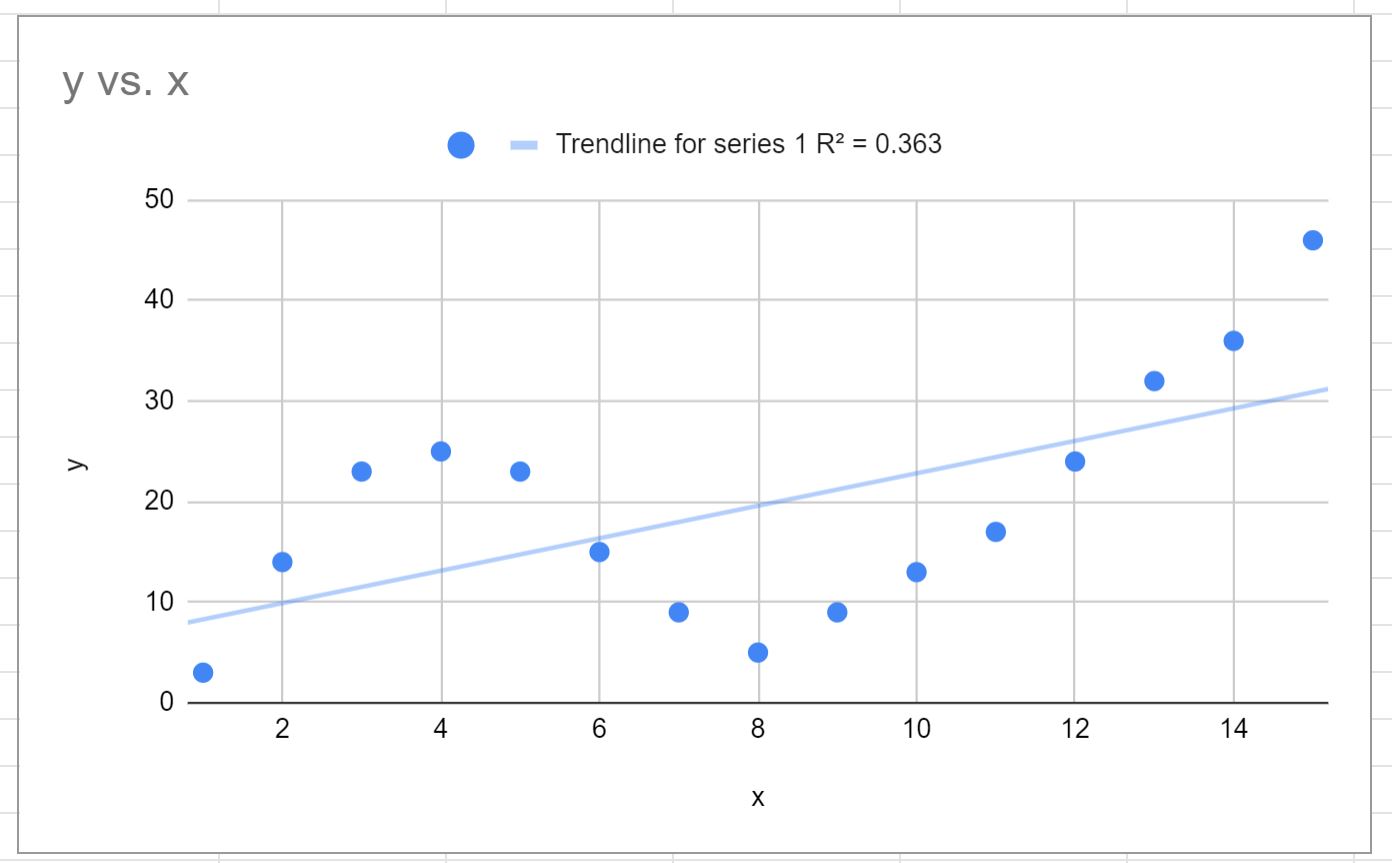
R 二乗は、予測変数によって説明できる応答変数の変動のパーセンテージを示します。
この特定の曲線の R 二乗は0.363です。
ステップ 4: 最適なトレンドラインを選択する
上のグラフから、直線傾向線がデータの動作を捉えていないことは明らかです。
代わりに、多項式曲線を当てはめることを選択できます。
これを行うには、 [タイプ]の下のドロップダウン矢印をクリックし、 [多項式]を選択します。
次に、 [多項式次数]の下のドロップダウン矢印をクリックして、 4を選択します。
最後に、 「ラベル」の下のドロップダウン矢印をクリックし、 「方程式を使用」をクリックします。
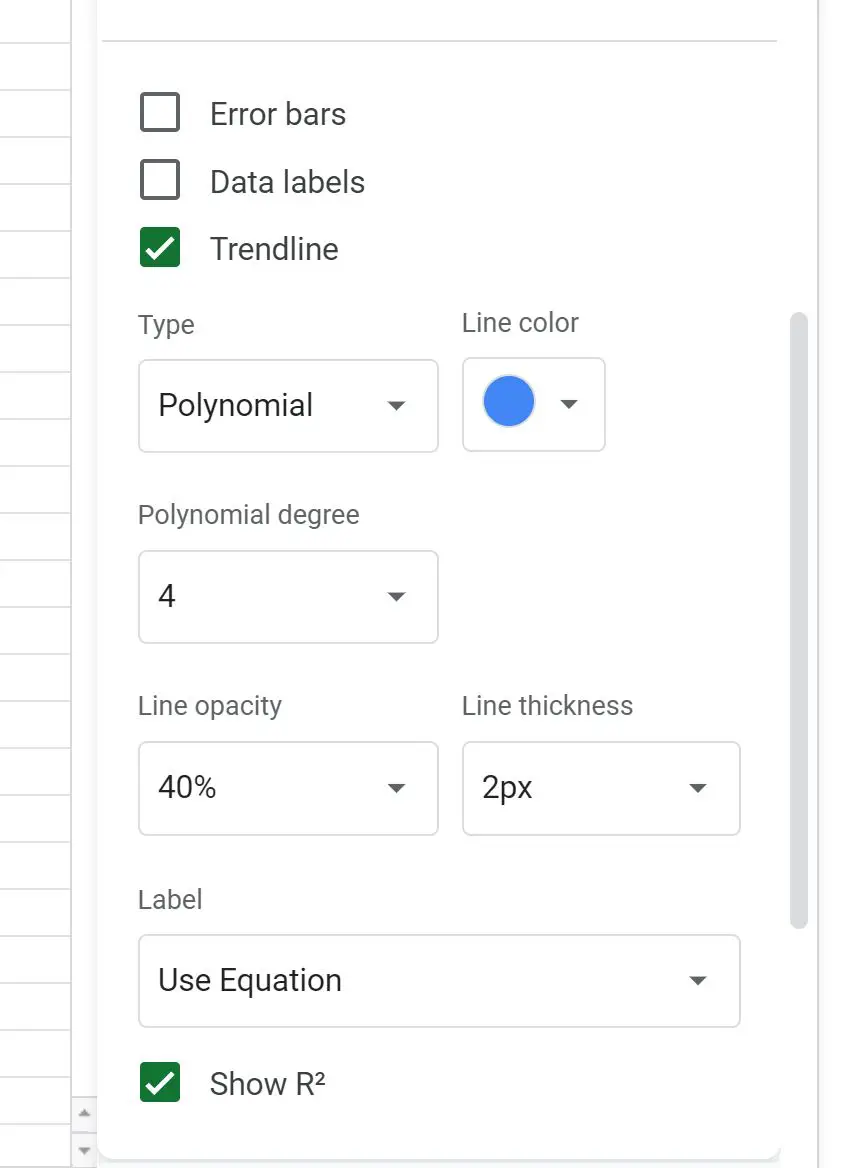
これにより、次の曲線が得られます。
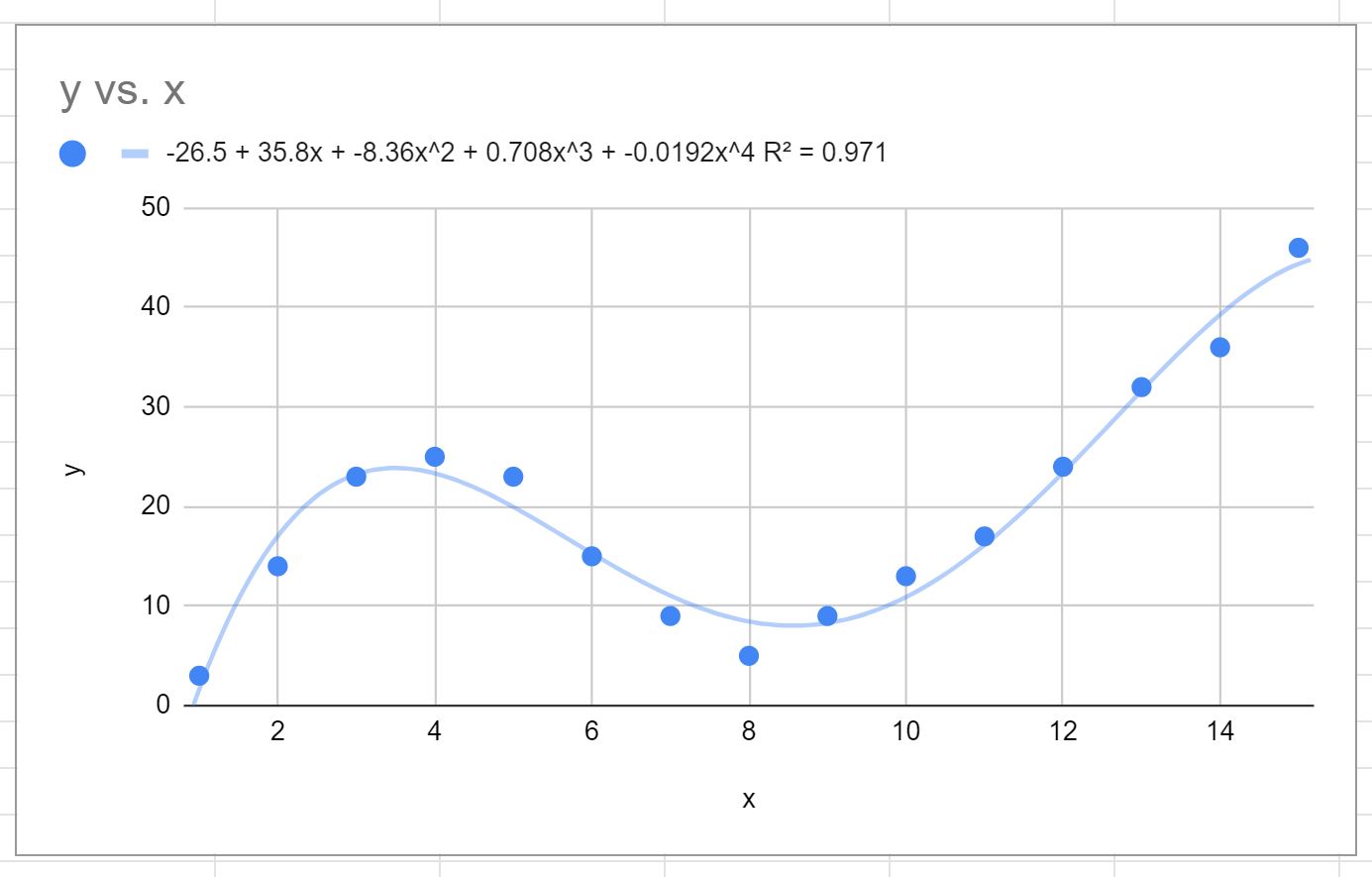
曲線の方程式は次のとおりです。
y = -0.0192x 4 + 0.7081x 3 – 8.3649x 2 + 35.823x – 26.516
この特定の曲線の R 二乗は0.971です。
この R 二乗値は前の傾向線の R 二乗値よりもかなり高く、データ セットとより厳密に一致していることを示しています。
この曲線方程式を使用して、予測変数に基づいて応答変数の値を予測することもできます。
たとえば、 x = 4 の場合、 y = 23.34と予測します。
y = -0.0192(4) 4 + 0.7081(4) 3 – 8.3649(4) 2 + 35.823(4) – 26.516 = 23.34
注:過適合せずにデータによく適合すると思われる曲線が見つかるまで、多項式の次数の値をいじる必要がある場合があります。
追加リソース
次のチュートリアルでは、Google スプレッドシートで他の一般的なタスクを実行する方法を説明します。
Google スプレッドシートで線形回帰を実行する方法
Google スプレッドシートで最適な行を見つける方法
Google スプレッドシートで予測を作成する方法